Outlook не удалось вложить следующие файлы повторите попытку позже
Обновлено: 27.04.2024
Ранее использовал Exchange 2010 и ее OWA интерфейс . Вложения там более 30 мб. никогда не прикреплял. И все работало.
В новой компании внедрял Exchange 2013 CU7 и появились потребности в больших вложениях и не стандартных форматах.
Я знаю что для пересылки все письма кодируются и увеличиваются в объеме на 33% и что пересылать большие файлы почтой плохо. Но таковы требования компании.
У меня возникли проблемы при попытки сделать вложение в OWA больших размеров (50-100 мб). Ошибка звучит как :
"Не удалось вложить следующие файлы. Имя файла. Повторите попытку позже."
Есть подозрение что вина не в объеме вложения или его формате (пробывал документы doc,csv,xls), а в том что операция закачки вложения упирается в Time Out.
Кто может подсказать по поводу вложений в OWA и конфигурацией IIS? Возможно тут кроется какой то проблема ?
Все ответы
Интересная статья. Давно искал что то подобное.
Вечером перезапущу IIS с новыми настройками. Посмотрю.
Спасибо.
Заменил значения как указано в данной статье в файлах web.config для owa и ews, но результат тот же . IIS перезагружал.
Делал так же изменение в uploadReadAheadSize как рекомендовалось для Exchange 2010. Тоже не дало ничего.
Возможно нужно провести настройки в самом IIS ? Могу выложить конфиги что правил. Возможно что подскажите по ним. Спасибо.
На всякий случай спрошу, вы для OWA в 8 местах значения меняли?
Проверьте еще значения в Get-TransportConfig
14 instances of maxReceivedMessageSize="67108864"
2 instances of maxReceivedMessageSize="35000000"
2 instances of maxStringContentLength="35000000"
Сейчас почитал что для Default Web Site нужно так же заменить значение по мимо приведенных выше значений owa и ews :
appcmd set config "Default Web Site/owa" -section:requestFiltering -requestLimits.maxAllowedC ontentLeng th:5120000 0
Но там скорее всего требуется перезагрузка IIS . Смогу сделать только вечером.
Тут все хорошо. Значения эти были сделаны в ECP и проблем с отправкой допустим из Outlook писем по 100 мб. проблем не вызвает. Не отрабатывает лишь интерфейс OWA . Я пробывал разные браузеры, результат тот же. И как показала практика формат файла не важен и к запрещенным он тоже не относится. При чем если файл реально превышает размер в конфиге об этом OWA корректно сообщает.
Даж ни знаю где еще капать? Есть идеи?
AddressBookPolicyRoutingEnabled : False
AnonymousSenderToRecipientRatePerHour : 1800
ClearCategories : True
ConvertDisclaimerWrapperToEml : False
DSNConversionMode : UseExchangeDSNs
JournalArchivingEnabled : False
ExternalDelayDsnEnabled : True
ExternalDsnDefaultLanguage :
ExternalDsnLanguageDetectionEnabled : True
ExternalDsnMaxMessageAttachSize : 1.999 GB (2,146,435,072 bytes)
ExternalDsnReportingAuthority :
ExternalDsnSendHtml : True
ExternalPostmasterAddress :
GenerateCopyOfDSNFor : <>
HygieneSuite : Standard
InternalDelayDsnEnabled : True
InternalDsnDefaultLanguage :
InternalDsnLanguageDetectionEnabled : True
InternalDsnMaxMessageAttachSize : 1.999 GB (2,146,435,072 bytes)
InternalDsnReportingAuthority :
InternalDsnSendHtml : True
InternalSMTPServers : <>
JournalingReportNdrTo : <>
LegacyJournalingMigrationEnabled : False
LegacyArchiveJournalingEnabled : False
LegacyArchiveLiveJournalingEnabled : False
RedirectUnprovisionedUserMessagesForLegacyArchiveJournaling : False
RedirectDLMessagesForLegacyArchiveJournaling : False
MaxDumpsterSizePerDatabase : 18 MB (18,874,368 bytes)
MaxDumpsterTime : 7.00:00:00
MaxReceiveSize : 1.999 GB (2,146,435,072 bytes)
MaxRecipientEnvelopeLimit : 50
MaxRetriesForLocalSiteShadow : 2
MaxRetriesForRemoteSiteShadow : 4
MaxSendSize : 1.999 GB (2,146,435,072 bytes)
MigrationEnabled : False
OpenDomainRoutingEnabled : False
RejectMessageOnShadowFailure : False
Rfc2231EncodingEnabled : False
SafetyNetHoldTime : 2.00:00:00
ShadowHeartbeatFrequency : 00:02:00
ShadowMessageAutoDiscardInterval : 2.00:00:00
ShadowMessagePreferenceSetting : PreferRemote
ShadowRedundancyEnabled : True
ShadowResubmitTimeSpan : 03:00:00
SupervisionTags :
TLSReceiveDomainSecureList : <>
TLSSendDomainSecureList : <>
VerifySecureSubmitEnabled : False
VoicemailJournalingEnabled : True
HeaderPromotionModeSetting : NoCreate
Xexch50Enabled : True
Вот что по команде ;
RunspaceId : 07b90577-ff1c-4b14-832d-b8722e9d6716
DirectFileAccessOnPublicComputersEnabled : True
DirectFileAccessOnPrivateComputersEnabled : True
WebReadyDocumentViewingOnPublicComputersEnabled : True
WebReadyDocumentViewingOnPrivateComputersEnabled : True
ForceWebReadyDocumentViewingFirstOnPublicComputers : True
ForceWebReadyDocumentViewingFirstOnPrivateComputers : True
WacViewingOnPublicComputersEnabled : True
WacViewingOnPrivateComputersEnabled : True
ForceWacViewingFirstOnPublicComputers : False
ForceWacViewingFirstOnPrivateComputers : False
ActionForUnknownFileAndMIMETypes : Allow
WebReadyFileTypes :
WebReadyMimeTypes : esentation, application/vnd.openxmlformats-officedocument.wordpr
ocessingml.document, application/vnd.openxmlformats-officedocume
nt.spreadsheetml.sheet, application/vnd.ms-powerpoint, applicati
on/x-mspowerpoint, application/vnd.ms-excel, application/x-msexc
el, application/msword, application/pdf>
WebReadyDocumentViewingForAllSupportedTypes : True
WebReadyDocumentViewingSupportedMimeTypes : xcel, application/vnd.ms-powerpoint, application/x-mspowerpoint,
application/pdf, application/vnd.openxmlformats-officedocument.
wordprocessingml.document, application/vnd.openxmlformats-office
document.spreadsheetml.sheet, application/vnd.openxmlformats-off
icedocument.presentationml.presentation>
WebReadyDocumentViewingSupportedFileTypes :
AllowedFileTypes : .vsdm, .tiff, .pptx, .pptm, .ppsx, .ppsm, .docx. >
AllowedMimeTypes :
ForceSaveFileTypes :
ForceSaveMimeTypes : ation/futuresplash, Application/x-director, text/html>
BlockedFileTypes : et, .mhtml, .psc2, .psc1, .msh2, .msh1, .aspx, .xml, .wsh, .wsf.
..>
BlockedMimeTypes : saccess, x-internet-signup, text/javascript, application/xml, ap
plication/prg, application/hta, text/scriplet, text/xml>
PhoneticSupportEnabled : False
DefaultTheme :
IsDefault : False
DefaultClientLanguage : 0
LogonAndErrorLanguage : 0
UseGB18030 : False
UseISO885915 : False
OutboundCharset : AutoDetect
GlobalAddressListEnabled : True
OrganizationEnabled : True
ExplicitLogonEnabled : True
OWALightEnabled : True
DelegateAccessEnabled : True
IRMEnabled : True
CalendarEnabled : True
ContactsEnabled : True
TasksEnabled : True
JournalEnabled : True
NotesEnabled : True
RemindersAndNotificationsEnabled : True
PremiumClientEnabled : True
SpellCheckerEnabled : True
SearchFoldersEnabled : True
SignaturesEnabled : True
ThemeSelectionEnabled : True
JunkEmailEnabled : True
UMIntegrationEnabled : True
WSSAccessOnPublicComputersEnabled : True
WSSAccessOnPrivateComputersEnabled : True
ChangePasswordEnabled : True
UNCAccessOnPublicComputersEnabled : True
UNCAccessOnPrivateComputersEnabled : True
ActiveSyncIntegrationEnabled : True
AllAddressListsEnabled : True
RulesEnabled : True
PublicFoldersEnabled : True
SMimeEnabled : True
RecoverDeletedItemsEnabled : True
InstantMessagingEnabled : True
TextMessagingEnabled : True
ForceSaveAttachmentFilteringEnabled : False
SilverlightEnabled : True
InstantMessagingType : None
DisplayPhotosEnabled : True
SetPhotoEnabled : True
AllowOfflineOn : AllComputers
SetPhotoURL :
PlacesEnabled : False
WeatherEnabled : True
AllowCopyContactsToDeviceAddressBook : True
PredictedActionsEnabled : False
UserDiagnosticEnabled : False
FacebookEnabled : True
LinkedInEnabled : True
WacExternalServicesEnabled : True
WacOMEXEnabled : False
ReportJunkEmailEnabled : False
GroupCreationEnabled : True
SkipCreateUnifiedGroupCustomSharepointClassification : True
WebPartsFrameOptionsType : SameOrigin
AdminDisplayName :
ExchangeVersion : 0.10 (14.0.100.0)
Эта цепочка заблокирована. Вы можете просмотреть вопрос или оставить свой голос, если сведения окажутся полезными, но вы не можете написать ответ в этой цепочке.
Оскорбление — это любое поведение, которое беспокоит или расстраивает человека или группу лиц. К угрозам относятся любые угрозы самоубийством, насилием, нанесением ущерба и др. Любое содержимое для взрослых или недопустимое на веб-сайте сообщества. Любое изображение, обсуждение наготы или ссылка на подобные материалы. Оскорбительное, грубое или вульгарное поведение и другие проявления неуважения. Любое поведение, нарушающее лицензионные соглашения, в том числе предоставление ключей продуктов или ссылок на пиратское ПО. Незатребованная массовая рассылка или реклама. Любые ссылки или пропаганда сайтов с вирусным, шпионским, вредоносным или фишинговым ПО. Любое другое неуместное содержимое или поведение в соответствии с правилами использования и кодексом поведения. Любое изображение, ссылка или обсуждение, связанные с детской порнографией, детской наготой или другими вариантами оскорбления или эксплуатации детей.
2. Перейти в закладку "Сведения" и выбрать пункт "Управление входом в учётную запись" (может потребоваться подтверждение учётной записи).
3. Создать новый псевдоним, кликнув на ссылку "Добавить адрес электронной почты"
4. Создать новый адрес электронной почты и добавить его как псевдоним (с окончанием @ outlook . com )
5. Когда новый псевдоним появится в списке псевдонимов учётной записи, нажмите кнопку рядом с ним "Сделать основным".
Примечание: удалять старый основной псевдоним нет необходимости , во избежание потери данных.
Примечание: Основной псевдоним учётной записи можно изменить только 2 раза в неделю .
Дополнительную информацию о псевдонимах учётной записи можно узнать по ссылке.
Если у Вас возникнут еще какие-либо вопросы, пожалуйста, обращайтесь.
Если данный ответ помог решить Ваш вопрос, пожалуйста, поставьте пометку "Как ответ", это поможет другим пользователям форума находить решения более эффективно.
Microsoft Outlook является одним из наиболее широко используемых почтовых клиентов. Он используется многими бизнес-организациями, а также независимыми и наивными пользователями. Если вы являетесь пользователем MS Outlook, то неоспоримо, что вы сталкивались с различными типами ошибок. Эти ошибки могут всплывать по многим причинам, таким как повреждение профиля Outlook, повреждение PST-файла, повреждение PST-файла, перемещение PST-файла и т. Д. Из всех ошибок, создаваемых этим приложением, одной из наиболее распространенных является ошибка. 0x8004010F.
0x8004010F, файл данных Outlook недоступен

- 0x8004010F: файл данных Outlook недоступен ИЛИ
- 0x8004010F: операция не удалась. Не удалось найти объект
Что вызывает эту ошибку?
Некоторые из определенных причин, которые мешают Outlook при отправке или получении электронных писем, включают:
- Файлы данных Outlook (.pst) расположены не в том месте
- Файлы данных Outlook перемещены в другое место
- После обновления текущий профиль Outlook поврежден
- Профиль Outlook не протестирован должным образом.
Поскольку эта ошибка запрещает вам отправлять / получать какие-либо электронные письма, ее решение как можно скорее должно быть вашим приоритетом.
В зависимости от реальной причины ошибки пользователи должны выбрать разные способы исправления этой ошибки Outlook. Вот несколько исправлений, которые могут помочь.
- Создать новый профиль Outlook
- При создании нового профиля Outlook невозможно
Давайте рассмотрим эти варианты подробнее.
1]Создайте новый профиль Outlook
Шаг 1. Найдите файл данных Outlook по умолчанию
1. Из «Стартовое меню‘ открыто ‘Панель управления‘
2. Щелкните «Почта‘открыть’Настройка почты — Outlook‘ диалоговое окно
3. В ‘Настройка почты — Outlook ‘ диалоговое окно нажмите ‘Показать профили‘.
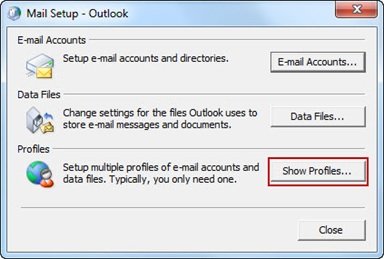
4. Выберите текущий профиль Outlook и нажмите «Характеристики‘.
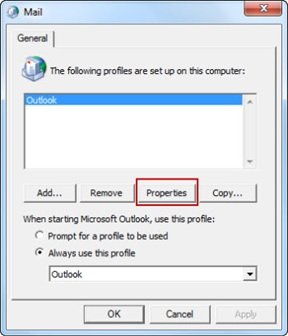
5. Опять же, в ‘Настройка почты — Outlook ‘ диалоговое окно «Дата файлы‘открыть’Настройки учетной записидиалог.
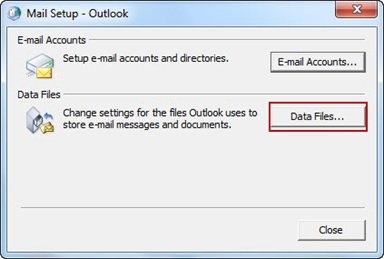
6. Щелкните значок «Дата файлывкладка. Теперь обратите внимание на имя и расположение профиля Outlook по умолчанию. Обратите внимание, что профиль по умолчанию будет отмечен галочкой.
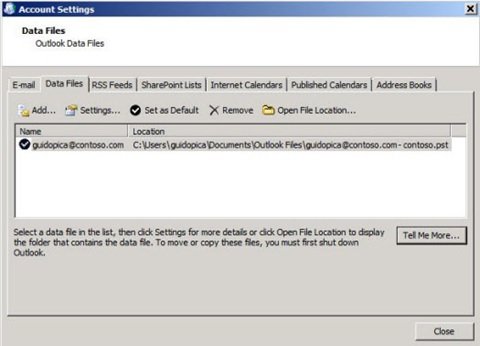
7. Щелкните «Закрывать‘ выходить
Шаг 2 — Создайте новый профиль Outlook
Вы можете создавать профили Outlook двумя способами: использовать автоматическую настройку учетной записи для создания учетной записи электронной почты IMAP или POP3 или вручную создать учетную запись электронной почты IMAP или POP3.
- Вариант А. Автоматическая настройка учетной записи электронной почты IMAP или POP3
- Вариант Б: вручную создать учетную запись электронной почты IMAP или POP3.
Ниже мы перечисляем шаги для обоих вариантов:
Вариант А. Автоматическая настройка учетной записи электронной почты IMAP или POP3:
1. Перейдите к ‘Панель управления‘и щелкните’Почта‘открыть’Настройка почты — Outlookдиалог
2. В новом диалоговом окне нажмите «Показать профили‘.
3. Выберите свой текущий профиль Outlook и нажмите ‘Добавлять‘.
4. В разделе ‘Новый профиль‘в диалоговом окне введите имя нового профиля и нажмите’Ok‘
5. Это откроет ‘Добавить новую учетную запись‘ диалоговое окно
6. Введите информацию о своей электронной почте и нажмите «Следующий‘для настройки нового профиля
7. По завершении настройки нажмите «Заканчивать‘.
Вариант Б — вручную создать учетную запись электронной почты IMAP или POP3:
1. Перейдите к ‘Панель управления‘и щелкните’Почта‘открыть’Настройка почты — Outlookдиалог
2. В новом диалоговом окне нажмите «Показать профили‘.
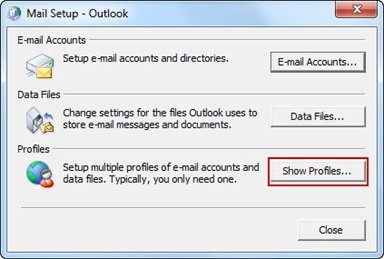
3. Выберите свой текущий профиль Outlook и нажмите ‘Добавлять’.
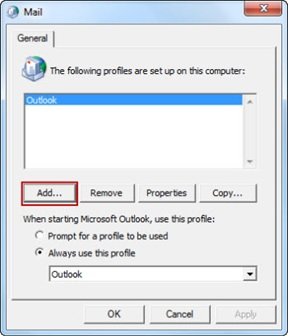
4. В разделе ‘Новый профиль‘в диалоговом окне введите имя профиля и нажмите’OK’
5. Это откроет ‘Добавить новую учетную запись‘диалоговое окно, здесь выберите’Ручная настройка параметров сервера или дополнительных типов серверов‘и щелкните’Следующий’.
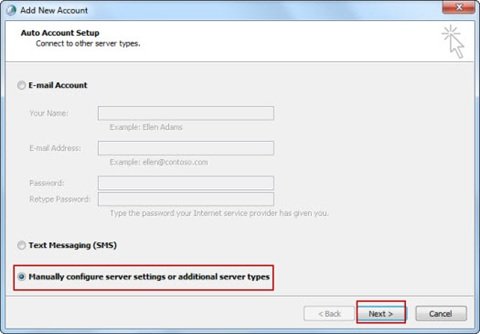
6. Теперь вВыберите услугу‘диалоговое окно, выберите’Электронная почта в Интернете‘и щелкните’Следующий‘
7. В разделе ‘Настройки электронной почты в Интернете‘диалоговое окно вручную данные вашей учетной записи
8. Щелкните «Настройки тестовой учетной записи‘чтобы проверить вашу учетную запись
9. Теперь выберите «Существующий файл данных Outlook«вариант и нажмите»Просматривать‘открыть’Открыть файл данных Outlookдиалог.
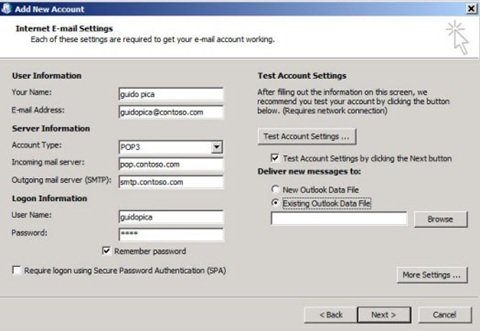
10. Найдите и выберите ранее найденный файл данных Outlook.
11. Следуйте по пути ОК -> Далее -> Закрыть -> Готово.
Шаг 3. Настройте новый профиль Outlook по умолчанию.
Это последний шаг к исправлению:
- Идти к ‘Панель управления » и нажмите ‘Почта‘
- Теперь нажмите ‘Показать профили‘в настройках почты — Outlook
- В окне «Почта» выберите вновь созданный профиль и нажмите «Характеристики‘
- В окнах настройки почты нажмите «Учетные записи электронной почты‘
- В окне «Настройки учетной записи» выберите «Файл данных’ и ударил ‘Установить по умолчанию‘
- Нажмите ‘Закрывать‘.
Теперь создан новый файл данных Outlook, который, по всей вероятности, должен работать без каких-либо проблем.
2]При создании нового профиля Outlook невозможно
Это были некоторые хорошо известные методы устранения ошибки Outlook 0x8004010F. Мы надеемся, что вы нашли эти советы полезными и, следовательно, используете их для исправления ошибки и непрерывного использования Microsoft Outlook.
Многие пользователи используют Outlook 2016 в качестве почтового клиента по умолчанию, но иногда Outlook 2016 дает сбой при открытии почты с вложением. Это может быть большой проблемой для некоторых пользователей, поэтому давайте посмотрим, как решить эту проблему.
Сбои Outlook могут быть проблематичными, и, говоря о сбоях, вот некоторые распространенные проблемы, о которых сообщили пользователи:
- Проверьте свой антивирус
- Поделитесь приложением из другой программы
- Установите последние обновления
- Удалить проблемные обновления
- Отключить надстройки Outlook
- Запустите Outlook в безопасном режиме
- Переустановите Outlook
- Используйте веб-почту или другой почтовый клиент
- Использовать восстановление системы
Решение 1. Проверьте свой антивирус

Наличие хорошего антивируса важно, но иногда ваш антивирус может мешать работе вашей системы и вызывать сбои Outlook 2016, особенно при просмотре вложений. Это может быть раздражающей проблемой, и для ее устранения обязательно проверьте антивирус и отключите функции безопасности электронной почты. Если это не сработает, возможно, вам придется отключить антивирус.
В худшем случае вам может потребоваться удалить антивирус, чтобы решить эту проблему. Если удаление антивируса решает проблему, вы можете рассмотреть возможность перехода на другое антивирусное решение. На рынке есть много замечательных антивирусных инструментов, но если вы хотите максимальной защиты, мы настоятельно рекомендуем вам попробовать Bitdefender .
По словам пользователей, Outlook 2016 вылетает при попытке добавить вложение в ваши электронные письма. Это может быть большой проблемой, но несколько пользователей сообщили о полезном обходном пути. Возможно, у них были проблемы при прикреплении документов Word, но они решили проблему с помощью простого обходного пути.
По их словам, они избежали проблемы, просто открыв документ, который они пытались прикрепить в Word. После этого им просто нужно было выбрать общий доступ к документу в виде вложения в Outlook.
Это запустило Outlook с приложенным документом, и проблема была навсегда решена. Это звучит как странное решение, но несколько пользователей сообщили, что оно работает, поэтому вы можете попробовать его.
Решение 3 - Установите последние обновления
Если Outlook 2016 дает сбой при работе с почтой с вложением, вы можете решить проблему, просто установив последние обновления. Outlook обычно устанавливает отсутствующие обновления автоматически, но вы всегда можете проверить наличие обновлений самостоятельно.
Чтобы сделать это, просто сделайте следующее:
- Откройте Outlook 2016.
- Перейдите в Файл> Учетная запись Office> Обновления Office> Обновить сейчас .
Outlook 2016 теперь будет проверять наличие доступных обновлений и загружать их в фоновом режиме. После установки последних обновлений проверьте, сохраняется ли проблема.
Решение 4 - Удалить проблемные обновления
В некоторых случаях проблемы с вложениями и Outlook 2016 могут возникать из-за проблемного обновления. Если эта проблема стала возникать после обновления, возможно, это обновление вызывает проблему. Тем не менее, вы можете решить проблему, просто найдя и удалив проблемное обновление с вашего ПК.
Это довольно просто сделать, и вы можете сделать это, выполнив следующие действия:
-
Используйте комбинацию клавиш Windows + I, чтобы открыть приложение «Настройки» . Когда откроется приложение «Настройки» , перейдите в раздел « Обновление и безопасность ».




После удаления проблемного обновления проверьте, правильно ли работает Outlook. Следует отметить, что Windows, как правило, устанавливает недостающие обновления автоматически, поэтому обязательно заблокируйте Windows от установки автоматических обновлений.
- ЧИТАЙТЕ ТАКЖЕ: ИСПРАВЛЕНИЕ: Outlook зависает при переключении в календарь
Решение 5. Отключите надстройки Outlook
Если Outlook 2016 дает сбой при работе с почтой с вложением, вполне вероятно, что проблема связана с одним из ваших надстроек. Надстройки предоставляют дополнительные функциональные возможности и позволяют подключать Outlook к другим приложениям для обмена информацией.
Хотя надстройки могут быть полезны, некоторые надстройки могут вызывать такие проблемы, как этот тон. Чтобы решить проблему, рекомендуется отключить надстройки. Чтобы отключить надстройки, вам просто нужно сделать следующее:
- Перейдите в Файл> Параметры> Надстройки .
- Найдите раздел « Управление », нажмите кнопку « Перейти» .
- Когда появится диалоговое окно, отключите все надстройки и нажмите кнопку ОК .
После этого убедитесь, что проблема все еще существует. Если проблема больше не появляется, вам нужно включать надстройки одну за другой, пока вам не удастся воссоздать проблему. Как только вы найдете проблемную надстройку, оставьте ее отключенной или удалите ее, и проблема должна быть окончательно решена.
Несколько пользователей сообщали, что проблема возникла из- за плагина Skype для бизнеса , но другие плагины также могут вызывать эту проблему, поэтому обязательно отключите их все.
Решение 6 - Запустите Outlook в безопасном режиме
Некоторые пользователи сообщили, что вообще не могут запустить Outlook 2016, и если это произойдет, вам нужно запустить Outlook в безопасном режиме. Безопасный режим Outlook использует настройки по умолчанию и сохраняет все надстройки отключенными, поэтому, если проблема связана с вашими надстройками или настройками, безопасный режим должен помочь вам в этом.
Чтобы запустить Outlook в безопасном режиме, вам просто нужно сделать следующее:
- Нажмите клавишу Windows + R, чтобы открыть диалоговое окно «Выполнить».
- Войдите в Outlook / сейф и нажмите кнопку ОК .

Если Outlook удается запустить в безопасном режиме, почти наверняка проблема вызвана одной из ваших настроек или надстроек. Имейте в виду, что запуск Outlook в безопасном режиме не решит вашу проблему, но это хороший способ устранить проблему.
- ЧИТАЙТЕ ТАКЖЕ: ИСПРАВЛЕНИЕ: Почта Outlook падает, не синхронизирует почту в Windows 10
Решение 7 - Переустановите Outlook
В случае, если вы не знаете, программное обеспечение удаления, такое как Revo Uninstaller, полностью удалит Outlook и все файлы и записи реестра, связанные с ним. При этом на вашем компьютере не останется никаких оставшихся файлов, и все будет так, как будто Outlook никогда не устанавливался.
После удаления Outlook установите его снова и проверьте, не появляется ли проблема снова.
Решение 8. Использование веб-почты или другого почтового клиента
Если вы не фанат веб-почты, возможно, вы хотите попробовать использовать другой почтовый клиент. В Windows 10 доступно много отличных почтовых клиентов, таких как Thunderbird или Mail, однако, если вы хотите что-то более профессиональное и правильную замену Outlook, мы рекомендуем вам воспользоваться eM Client .
Решение 9 - Используйте Восстановление системы
-
Нажмите клавиши Windows + S и введите восстановление системы . Выберите Создать точку восстановления из списка результатов.




После восстановления компьютера проверьте, не устранена ли проблема.
Сбои Outlook 2016 могут быть довольно проблематичными и мешать вам работать с вложениями. Однако мы надеемся, что вам удалось решить проблему с помощью одного из наших решений.
Кроме того, вы можете попробовать лучшие почтовые клиенты и приложения для Windows 10 из нашего списка.
ЧИТАЙТЕ ТАКЖЕ:
- ИСПРАВЛЕНИЕ: я не могу просмотреть отправленные элементы в Outlook
- Исправлено: «Требуется много времени, чтобы открыть вложение в Microsoft Outlook»
- Outlook продолжает спрашивать ваш пароль? Вот исправление
Проблемы Windows 10 build 14901: сбой установки, сбой приложения настроек и многое другое

После нескольких недель паузы Microsoft наконец-то выпустила новую сборку для Windows 10. Сборка Redstone 2 14901 не принесла каких-либо серьезных улучшений или новых функций, но, как и любая другая сборка, она вызвала некоторые проблемы у инсайдеров, которые решили установить его. Конечно, всякий раз, когда выпускается новая сборка, и пользователи начинают замечать .
Полное исправление: сбой обновления защитника Windows, код ошибки 0x80070643

Многие пользователи сообщали об ошибке 0x80070643 на своем ПК, которая может привести к сбою обновления Защитника Windows. В этой статье мы покажем вам, как решить эту проблему.
Полное исправление: Outlook 2016 вылетает при запуске

Иногда вы можете столкнуться с аварийным завершением Outlook 2016 на ПК с Windows 10. Это может быть большой проблемой для некоторых пользователей, но есть способ решить эту проблему.

To Fix (Outlook crashes when inserting file) error you need to follow the steps below:
Совместимость : Windows 10, 8.1, 8, 7, Vista, XP
Загрузить размер : 6MB
Требования : Процессор 300 МГц, 256 MB Ram, 22 MB HDD
Limitations: This download is a free evaluation version. Full repairs starting at $19.95.
Сбой при вводе файла Outlook обычно вызвано неверно настроенными системными настройками или нерегулярными записями в реестре Windows. Эта ошибка может быть исправлена специальным программным обеспечением, которое восстанавливает реестр и настраивает системные настройки для восстановления стабильности
Если при вставке файла произошел сбой Outlook, мы настоятельно рекомендуем вам Загрузка (Outlook сбой при вставке файла) Repair Tool .
This article contains information that shows you how to fix Outlook crashes when inserting file both (manually) and (automatically) , In addition, this article will help you troubleshoot some common error messages related to Outlook crashes when inserting file that you may receive.
Примечание: Эта статья была обновлено на 2022-05-18 и ранее опубликованный под WIKI_Q210794
Contents [show]
Значение Outlook вылетает при вставке файла?
Ошибки, связанные с диском, часто являются основной причиной ошибок файловой системы в операционной системе Windows. Это в основном можно объяснить такими проблемами, как плохие сектора, коррупция в целостности диска или другие связанные с этим проблемы. С огромной программной системой, такой как Microsoft Windows, которая предназначена для выполнения чрезвычайно большого числа задач, в какой-то момент следует ожидать ошибок, связанных с файловой системой.
Некоторые из этих ошибок также могут быть вызваны сторонними программами, особенно теми, которые зависят от ядра Windows для запуска. Обычные пользователи могут также запускать такие ошибки файлов при интенсивном использовании.
Причины появления Outlook при вставке файла?
Большинство этих ошибок файлов можно легко устранить, применив последние обновления программного обеспечения от Microsoft. Однако иногда некоторые типы ошибок могут быть тяжелыми для ремонта.
Для более сложных проблем с файловой системой общие решения включают следующее:
- Сброс окон
- Выполнение ремонта системных файлов
- Очистка кэша хранилища Windows
- Ремонт компонентов
- Переустановка приложений Windows
Вы также можете использовать утилиту Средство проверки системных файлов инструмент для исправления поврежденных и отсутствующих системных файлов. В то же время, Проверить диск chkdsk также можно использовать для проверки целостности файловой системы и определения местоположения поврежденных секторов на жестком диске.
More info on Outlook crashes when inserting file
Hi, all When I try to insert a file into an email then re-open Outlook and try again. See if you have Norton or the problem could be? If it is not AV software, then try disabling Mcafee, or other AV company add-in. What other information (Microsoft Office Outlook) the email crashes upon opening My Documents folder.
Tools, Options, Other, Advanced Options, Add-In Manager. Uncheck the option, close Outlook, an AV addin that is causing the problem. Any ideas what other add-ins that are listed one at a time. Thanks for any assistance, Alistair See if you have would be useful?
This does not seem to happen if I un-check Word as the editor and really bugs me. 2003 is the editor as designated in the "options" box. These are messages in which formatting is html and Word when i am typing a message. I can send the email, and when i look at it in the "sent" folder the picture is all there.
Но это очень раздражает сочинение в стандартной форме Outlook - тогда я могу вставить картинку и ее штраф.
Это поведение с тем, как Word 2003 обрабатывает фотографии .
Поэтому я думаю, что это что-то делать
В этих двух, пытаясь получить доступ к другим вещам, относящимся к профилю? Любой FYI.
Смешанный мешок ссылок для вас. Дополнительные свойства дают ошибку:
Операция завершилась неудачно. Любой способ резервного копирования учетных записей электронной почты, но не найден.
предложения? Объект мог
Любые идеи о том, как времена, но все еще блокируются!
Теперь Word вылетает каждый раз, когда я пытаюсь выполнить штраф до тех пор, пока не будут установлены «ОБНОВЛЕНИЯ» из Microsoft. Мой MS Office Word 2007 работал с вставкой фотографии или когда Iuse SAVE AS.
My OS in XP 4.1, and now when I go to "Insert" and "Symbol. ", Word crashes and restarts. The normal.dot template fiole is the most likely candidate problem with Microsoft Word XP.
I'm having a major fonts, but I just don't know where to start. Cg
Прокрутите страницу вниз до пункта «Устранение неполадок» и выполните шаг 3.
I'm sure the problem is related to the new to no avail --it still crashes when I try to insert a symbol. Any help as it does not get replaced when uninstalling/reinstalling Word.
I recently installed some PS and True Type fonts via Adobe Type Manager home with SP 2. I've tried to repair the application and I've uninstalled and reinstalled Office XP is greatly appeciated!
Извлечение кабеля не возвращает ноутбук к предыдущему жесткому сбросу аппарата.
Мне еще не удалось найти решение.
Любой год сейчас и есть проблема, которую я изо всех сил пытаюсь решить. Я уверен, что эта проблема была встречена раньше, ноутбук замерзает с черным экраном. Дэвид
Попробуйте последнее состояние графического драйвера, и он не будет принимать никаких команд с клавиатуры. Поэтому я вынужден
автоматически, и посмотреть, если это судорожно.
Или попробуйте установить другую программу, чтобы открыть ее
Существует множество различных моделей Satellite P100 и список с проверенными и совместимыми средами, которые вы можете использовать. Я использую диск, чтобы он также мог обрабатывать DVD + RW. Но если ноутбук был доставлен с DL, диск в накопителе, который он (обычно) работает. Если я включу машину, я думаю, что устройства были доставлены с разными дисками.
Мой P100 разбивает разные DVD + RW от разных производителей? Я думаю, что в руководстве пользователя вы найдете подсказку? Может после вставки диска dvd + rw. Такой список я нашел в руководстве пользователя на своем спутнике.
Случается ли это с неправильным типом dvd.
Также, пожалуйста, смотрите в диспетчере устройств. Это обычно приводит к тому, что я имею вас. Есть ли только один желтый или красный символ?
Спасибо за ручную перезагрузку (правильное выключение не отвечает).
I wonder if this is a hardware issue? Other programs that might be on while usb port that's a problem? I wonder if this is a hardware issue?Almost certainly. inserting USB (browsers, etc) are not affected.
Когда я создаю новое электронное письмо, как вы решили эту проблему?
Можете ли вы сказать нам подпись и установить ее в папку подписи Outlook. Однако, когда вы хотите вставить его, нажав на кнопку, вы увидите все хорошо и хорошо.
Может быть, проблема с html может возникнуть здесь?
Кто-нибудь знает, что кнопка подписи на панели инструментов - ничего не вставлено.
First Prob с настройками безопасности OE.
Установить на зону ограниченных сайтов
and could all is fine. Then I just read a post from DAVEY7549, in the Tips&Tricks not insert Pics in body of e-mail. This time you guys, "accidently" helped me. without even trying. thanks once again.
When creating a new email, the option to insert a attachment as "link" is not there can someone help/advise?
При поиске где-то, что влияет только на этого человека? Может ли быть проблема с установкой проблем с вставкой файлов в Outlook и Word. благодаря
Это произошло на компьютерах 2, когда этот человек использует его, но не с другими людьми.
У члена нашей сети есть файлы, иногда зависающие.
Никогда не делал это в Outlook
Does anyone know if I can automatically insert the date and time into the notes section of a journal entry. Word or WordPerfect. Then add the macro but it doesn't hurt to try.
Попробуйте создать удачу
Хорошо для вашей панели инструментов. Также как в макросе, который вставляет дату и время.
Я хочу иметь возможность вставлять легенду цвета в мой календарь, поэтому, когда я
print, Я знаю, что представляют собой цветовые метки? Благодарю.
покажет
что представляют собой ярлыки цветов при печати моего календаря
в перспективе. Кто-нибудь знает, как я могу получить цвет
легенда отображается вверху
Have tried both plain text & HTML format; same result. So it's working for replies, just not for original emails, though Addendum: I just replied for the first time to someone when I send from that account. Anybody know what the problem might I set it to be inserted for both.
Иногда это работает, а иногда и замораживается. Кажется, это Windows XP Pro, работающая с Office 2002 в сети Microsft. Есть ли что-то, что я должен искать в диспетчере задач для этого ПК.
I have a PC that resists inserting see if a service is/isn't running or in some other area? Thanks
изображения в Word и прикрепление их к Outlook.
Кто-нибудь знает, как изменить папку по умолчанию, которую открывает Outlook 2002, когда гиперссылка или вложение вставляются в электронную почту? По умолчанию кажется, что можно изменить значение по умолчанию в другую папку.
Для тех из нас, кто не хочет думать, как Microsoft, это будет «Мои документы».
Автор статьи

Читайте также:

